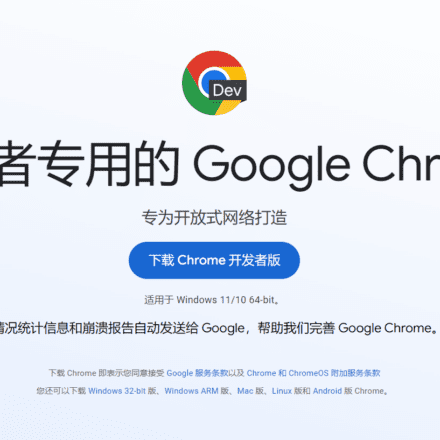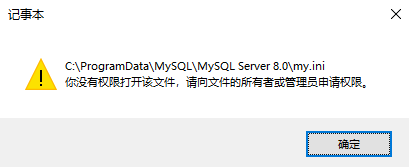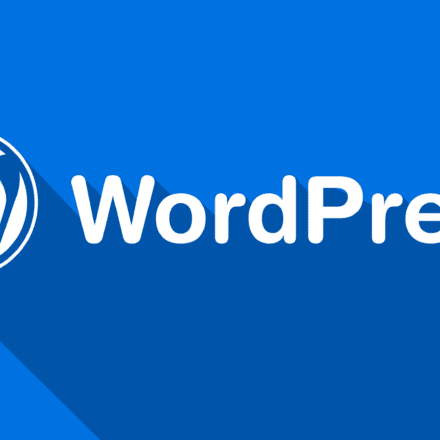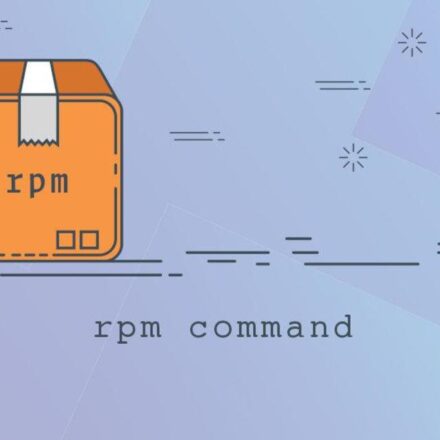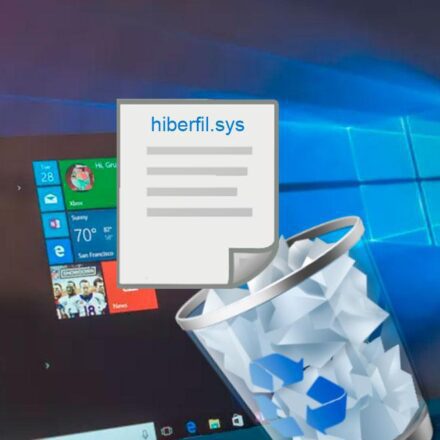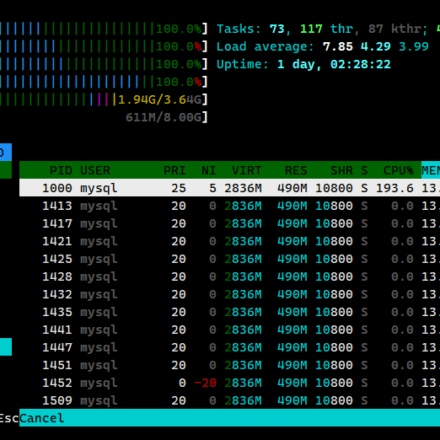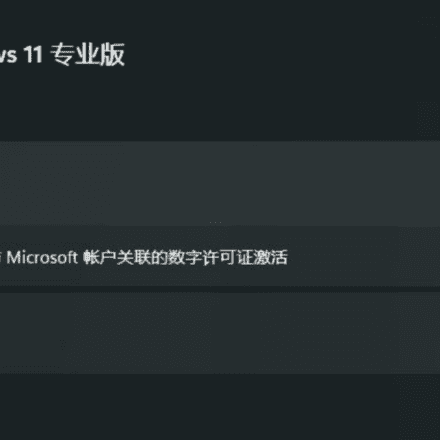優れたソフトウェアと実用的なチュートリアル
無料のオーディオ編集ソフトウェア 次の取り組みのために、プロフェッショナルなポッドキャスト、インタビュー、ナレーションを作成します。
オーディオ編集に初めて挑戦するなら、今すぐお金をかける必要はありません。ポッドキャスト、ナレーション、効果音など、どんな用途でも、簡単なカット編集、トランジションの追加、デシベル調整ができるソフトが必要です。
より深く、実践的なオーディオエフェクトをお探しの場合は、有料プログラムでより深く探求してみるのも良いでしょう。機能は限られているように感じるかもしれませんが、これらのプログラムでも主要なオーディオエフェクトの一部は使用できます。
思い切って 1 つ (またはすべて) をダウンロードしたら、必要な音楽がないか弊社のライブラリを検討してください。また、ポッドキャスト事業に携わっていて、インタビューやストーリーに良い音楽が必要な場合は、ほぼすべての曲に提供されている素晴らしいステムをチェックしてください。
1. Audacity: Windows、Mac、Linux
大胆さこれは、オーディオの録音と編集に使用されるクロスプラットフォームのオーディオ編集ソフトウェアです。無料のオープンソースソフトウェアです。macOS、マイクロソフト ウィンドウズ、リナックスおよびその他のオペレーティング システム。
Audacity公式サイト:https://www.audacityteam.org/
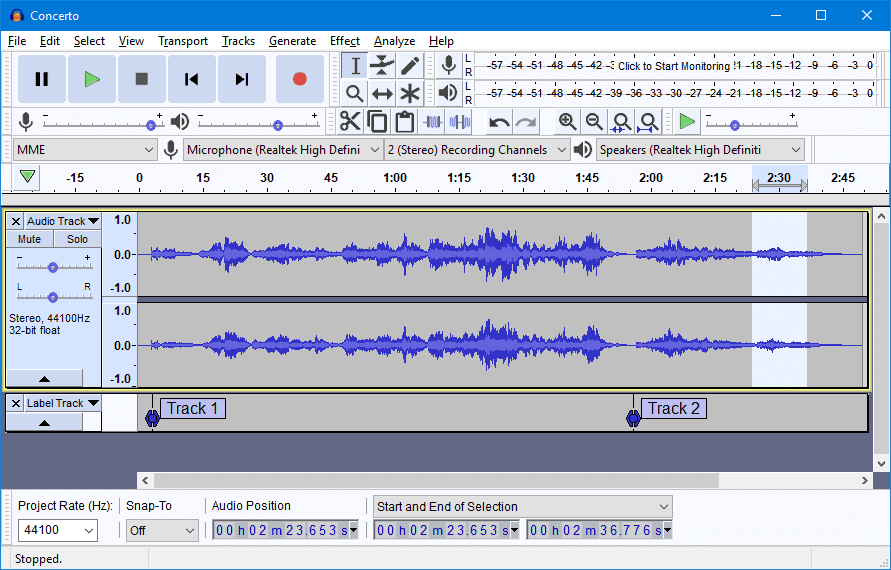
Audacityについて聞いたことがあるかもしれません。多くのポッドキャスターや文字起こしサービスを必要とする人がこのプログラムを使っていることは知っています。では、なぜこれほど人気があるのでしょうか?
まず第一に、無料です。第二に、このDAWはリストの上位にランクインするほど完成度が高く、直感的に操作できます。トランジション、ノイズリダクション、さらには「無音カット」といったエフェクトも使えます。
Audacityは無料プログラムですが、非常に使いやすいエフェクトが多数搭載されており、プラグインクラシックなリバーブ、ディレイ、ノイズリダクション、ボリュームオートメーション、EQコントロール、ピッチコントロールなどの機能を備えています。
ライブラリ内のサウンドエフェクトを編集したり、ポッドキャスト用の録音をブラッシュアップしたりしたい場合、Audacityなら問題なく対応できます。有料DAWに匹敵するほどの豊富な機能を備えています。
Audacity を使い始めるのにサポートが必要な場合は、プログラムの学習方法とダウンロード後に期待できる効果に関する完全なガイドをご覧ください。
2. DaVinci Resolve: Windows、Mac、Linux
ダヴィンチリゾルブこれは、MacOS、Windows、Linuxに対応したカラーグレーディングおよびノンリニア編集機能を備えた映画編集ソフトウェアです。元々はda Vinci Systemsによって開発され、後に2009年にBlackmagic Designに買収されました。
DaVinci Resolveは、編集、カラーコレクション、ビジュアルエフェクト、モーショングラフィックス、オーディオポストプロダクションを1つに統合した世界唯一のソフトウェアツールです。エレガントでモダンなインターフェースは、初心者でもすぐに使いこなせるだけでなく、プロフェッショナルにも十分なパワーを備えています。DaVinci Resolveを使えば、複数のアプリケーションを習得したり、タスクごとにソフトウェアを切り替える必要がないため、より速く、より高品質な作業が可能になります。つまり、プロセス全体を通してカメラ本来の画質で作業できるということです。まるで、1つのアプリケーションに専用のポストプロダクションスタジオがあるようなものです。そして何より、DaVinci Resolveを習得することで、ハリウッドのプロと全く同じツールの使い方を習得できるのです!
DaVinci Resolve 公式サイト:https://www.blackmagicdesign.com/products/davinciresolve
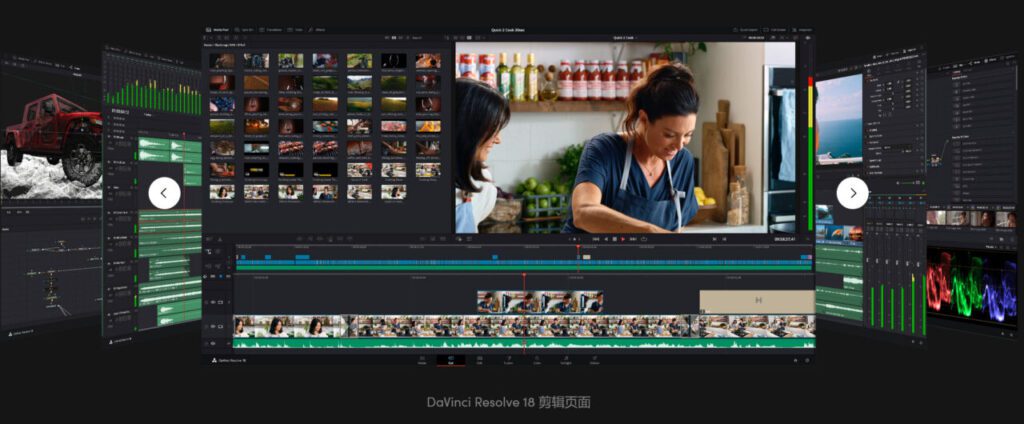
DaVinci Resolve 中国語版ダウンロード:https://www.blackmagicdesign.com/cn/products/davinciresolve
このリストは「オーディオ編集」に使用する必要があります。例:ビデオ編集しかし、Blackmagic Design は最も寛大な企業の 1 つであり、常に最高級の製品を発表しており、基本ソフトウェア (Davinci Resolve) は無料です。
ボリューム、パン、EQレベル、ピッチ調整を自動化するクリップインスペクターなどの機能を備えています。また、様々なチャンネルストリップにアクセスし、そのレベルとオーディオエフェクトを表示できるプロフェッショナルミキサーも搭載されており、複数のオーディオチャンネルを扱う際のスムーズなワークフローを実現します。
さらに、リアルタイム EQ およびダイナミクス処理、ディエッシングおよびデハミング機能、ノイズ低減などの機能も備えています。
以下のチュートリアルには、この優れたソフトウェアに関する必要な情報がすべて含まれています。プログラムでオーディオファイルに対して実行できるほぼすべての操作を網羅しています。
私たちはすでにこの状況にいますブログDaVinci Resolveは、NvidiaとPremiumBeatでかなり取り上げられています。このプログラムを初めて使う方で、初めて起動したときにどのような操作をするのか大まかに知りたい方は、以下のチュートリアルをご覧ください。
3. OcenAudio: Windows、Mac、Linux
シンプル、高速、強力なオーディオ エディター!
オセナウディオOcenAudioは、クロスプラットフォームで使いやすく、高速かつ強力なオーディオエディターです。オーディオファイルの編集と分析を手軽に行いたい方に最適なソフトウェアです。OcenAudioは、上級ユーザーにも満足いただける強力な機能も備えています。
このソフトウェアは、複数のプラットフォームにわたるオーディオ処理および分析アプリケーションの開発を簡素化および標準化するために設計された強力なライブラリである Ocen Framework に基づいています。
ocenaudioは、Microsoft Windows、マック OS XとLinux。つまり、どのコンピューターでもocenaudioを安心してご利用いただけます。
OcenAudio公式サイト:https://www.ocenaudio.com/
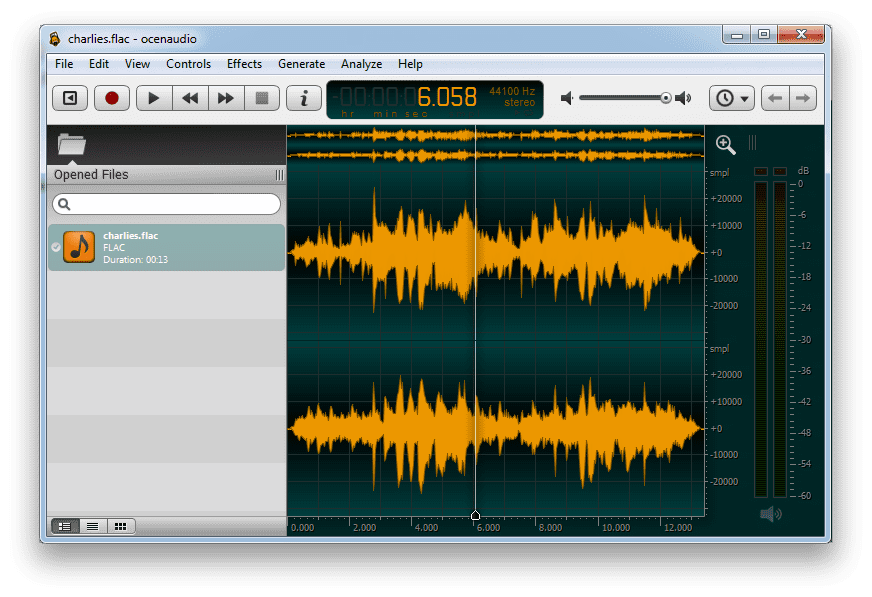
OcenAudio ダウンロード:https://www.ocenaudio.com/download
Audacityと同様に、こちらもシンプルでクリーンなオーディオ編集ソフトウェアです。この無料ソフトウェアを使えば、オーディオファイルを数秒でカットできます。
ライバルソフトウェアのAudacityとの違いは、リアルタイムでエフェクトを適用できることです。エフェクトをオーディオに直接録音するのではなく、トラックの再生中にパラメータを調整することで、すぐにエフェクトの効果を確認できます。
シンプルな編集用途にしか使えないので、あまり期待しないでください。残念ながら、マルチトラックセッションには対応していないため、ステレオ/モノラルチャンネル1つしか使用できません。
フェードイン、グラフィックイコライザー、反転などの基本的なエフェクトを適用できます。加速する録音に非常に適しています。
簡単で無料です。ぜひお試しください。
4. WavePad: Windows、Mac
ウェーブパッドAudio Editorは、WindowsとMacに対応したオーディオ・音楽エディターです。音楽、音声、その他のオーディオ録音の録音・編集が可能です。エディターとして、録音データの切り取り、コピー、貼り付け、削除、挿入、ミュート、自動トリムなどの操作に加え、VSTプラグインのサポートと無料のストックオーディオライブラリを利用して、増幅、ノーマライズ、イコライゼーション、エンベロープ、リバーブ、エコー、反転などのエフェクトを追加できます。
WavePad公式サイト:https://www.nch.com.au/wavepad/index.html
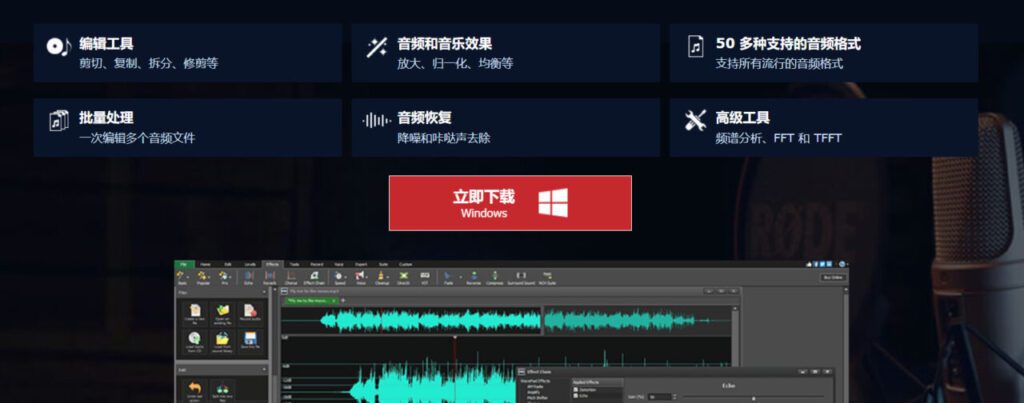
WavePad ダウンロード:https://www.nch.com.au/components/wpsetup.exe
WindowsとMacに対応した、フル機能のプロ仕様オーディオ&音楽エディター。音楽、音声、その他のオーディオ録音を録音・編集できます。オーディオファイルの編集では、録音の一部を切り取り、コピー、貼り付け、エコー、増幅、ノイズ低減などのエフェクトを追加できます。WavePadはWAVまたはMP3エディターとして使用できるだけでなく、VOX、GSM、WMA、Real Audio、AU、AIF、FLAC、OGGなど、他の多くのファイル形式にも対応しています。
WavePadはインターフェースの見た目からもわかるように、かなり前から存在しています。しかし、このソフトウェアがあなたのニーズに完璧に合致するという事実は変わりません。
.wavファイルでも.mp3ファイルでも、WavePadを使えばファイルを分割してエクスポートできます。バッチ処理(複数のトラックにエフェクトを適用する)、オーディオ修復機能、リバーブやディレイなどの基本的なオーディオエフェクト、スペクトル分析など、豊富な機能を備えています。
このソフトウェアはMacユーザーのみ利用可能です。つまり、Macを使用している場合は、 ガレージバンド ?
確かに!
5. GarageBand: Mac
GarageBandはmacOSをサポートするソフトウェアです。iOSApple Computerが開発したiPadOS向けのデジタル音楽制作ソフトウェアは、iLifeアプリケーションスイートの一部であり、ユーザーはこのソフトウェアを使用して音楽を作成できます。このアプリケーションはプロの作曲家向けではなく、アマチュアが簡単に音楽制作を行えるように設計されています。1,000種類の録音済みサンプルメロディーと50種類のシンセサイザー楽器サンプルが含まれており、コンピューターに接続されたMIDIキーボードまたはオンスクリーンキーボードで演奏できます。
ウェブサイトアドレス:https://www.apple.com/hk/en/mac/garageband/
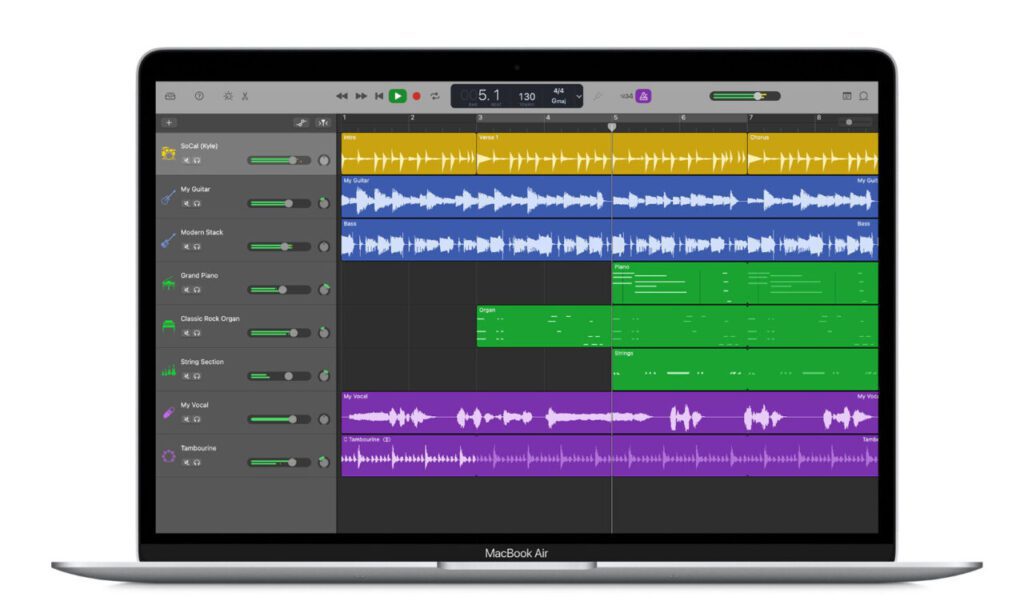
Macユーザーなら、GarageBandが無料でコンピュータに付属しています。音楽制作に使用でき、あらゆるオーディオを編集できる優れたシンプルなツールです。
iPhoneまたはiPadをお持ちなら、GarageBandを外出先でもお使いいただけます!トラックのトリミング、分割、ボリュームの自動調整が可能です。コンプレッサーとEQコントロールに加え、パンコントロールも搭載しています。
その他のオーディオエフェクトには、リバーブ、ディレイ、ディストーション、モジュレーションなどがあります。
GarageBandには、始めるためのテンプレートもいくつか用意されています。その一つが「スピーチ」です。インタビューやポッドキャストの録音をイラスト化したり編集したりしたい方にとって、これは頼りになる出発点となるでしょう。
以下のビデオは、GarageBand でポッドキャストを編集する方法に関するチュートリアルで、マッピングしてオーディオを編集する方法を説明しています。
すべてのクリエイターのためのクリエイティブなビデオ編集プラットフォーム!
最新バージョンを無料でダウンロードフィモーラ800種類以上の特殊効果と50種類以上のフォーマットに対応。WindowsとAppleに対応。今すぐ無料でダウンロードしてお試しください!600万人のユーザーが愛用。800種類以上のクールな特殊効果。1分で使い始められます。パワフルでありながらお手頃価格。あらゆるビデオフォーマットに対応。800種類以上のビデオエフェクトを内蔵。4Kビデオ編集にも対応。
ワンダーシェア フィルムオーラプロ公式サイト:https://filmora.wondershare.net/
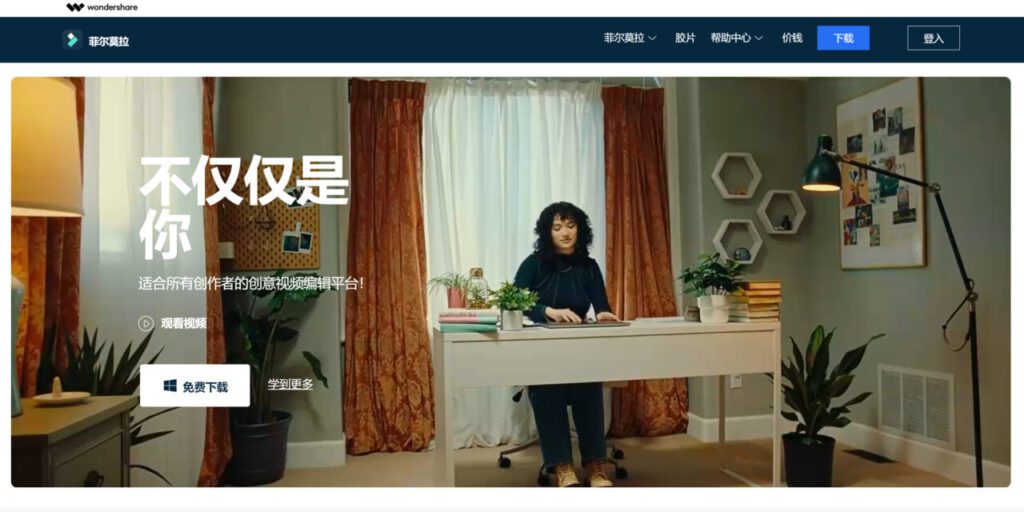
無料のビデオ編集とオーディオ編集が1つに。Wondershare FilmoraProはビデオ編集に特化しているため、このリストに含めるのに最適です。
機能には、オーディオをビデオからすばやく分離することや、オーディオ ダッキングを使用してバックグラウンド ミュージックの音量を下げることなどがあります。
オーディオ クリップを分割およびトリミングし、イコライザー ツールを使用して周波数のバランスを調整することで、オーディオをさらに最高の状態にすることができます。
スピード、ピッチ、ボリュームの調整、フェードの追加は、スライダーを好きな位置に動かすだけで簡単に行えます。シンプルな操作で、ワンクリックでバックグラウンドノイズを除去できます。